原文链接:
Hello,大家好啊!今天给大家带来一篇在VMware Workstation Pro 上安装 openKylin 2.0 SP1 的文章。openKylin 2.0 作为国产开源桌面操作系统,目前已经发布了最新版本,本文将详细介绍 openKylin 2.0 的下载、虚拟机配置、系统安装及优化,帮助大家快速完成部署!欢迎大家分享点赞,点个在看和关注吧!
环境准备在开始安装前,确保您的电脑满足以下要求:VMware Workstation Pro已安装(建议使用 16.x 或 17.x 版本)至少 4GB 内存(建议 8GB 及以上)至少 20GB 磁盘空间(建议 40GB 及以上)已下载 openKylin 2.0 ISO 镜像(官网下载地址)
1.选择自定义

2.点击下一步

3.选择稍后安装操作系统
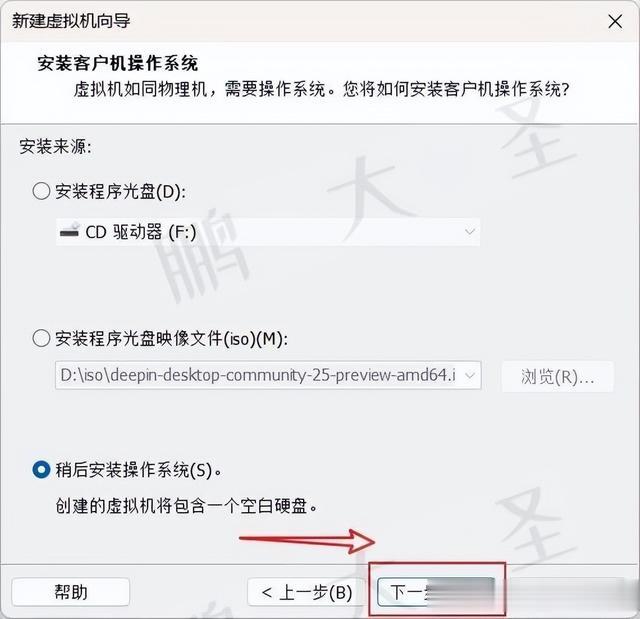
4.选择Debian

5.命名虚拟机
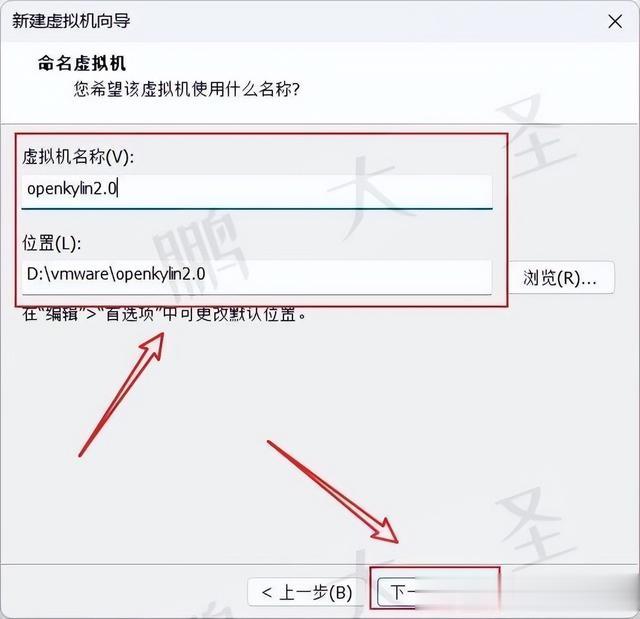
6.处理器配置
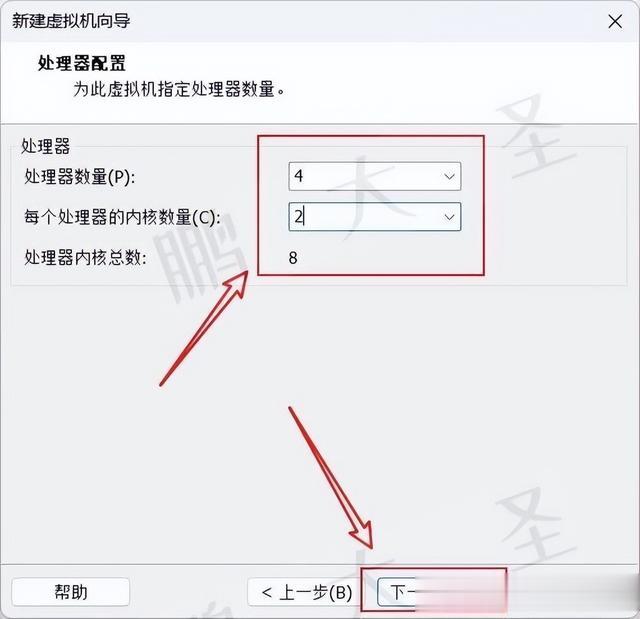
7.内存配置
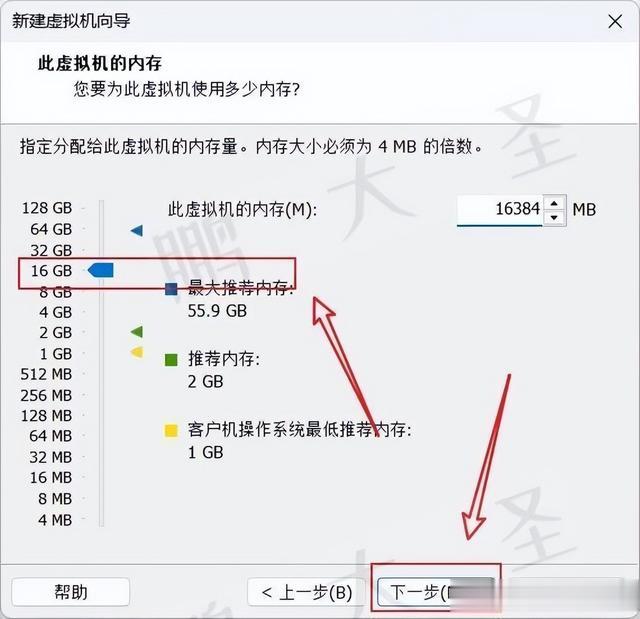
8.网络配置
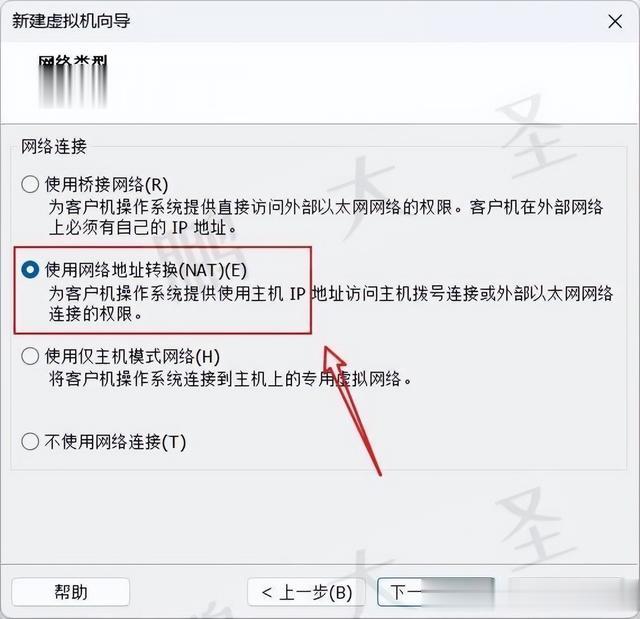
9.I/O控制器配置

10.选择磁盘类型

11.创建新磁盘
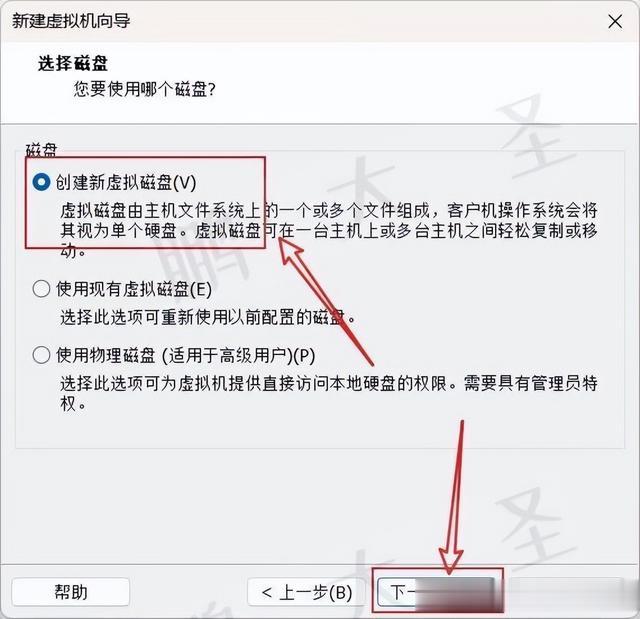
12.指定磁盘容量

13.指定磁盘文件

14.自定义硬件
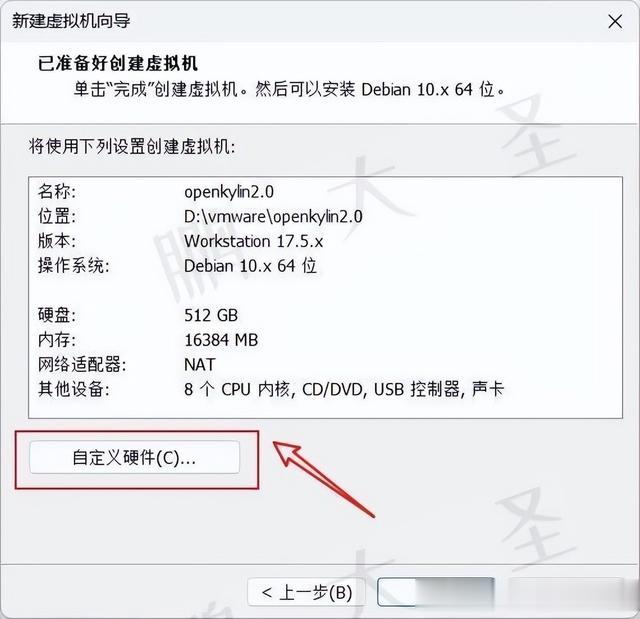
15.选择ISO文件(在公众号获取)
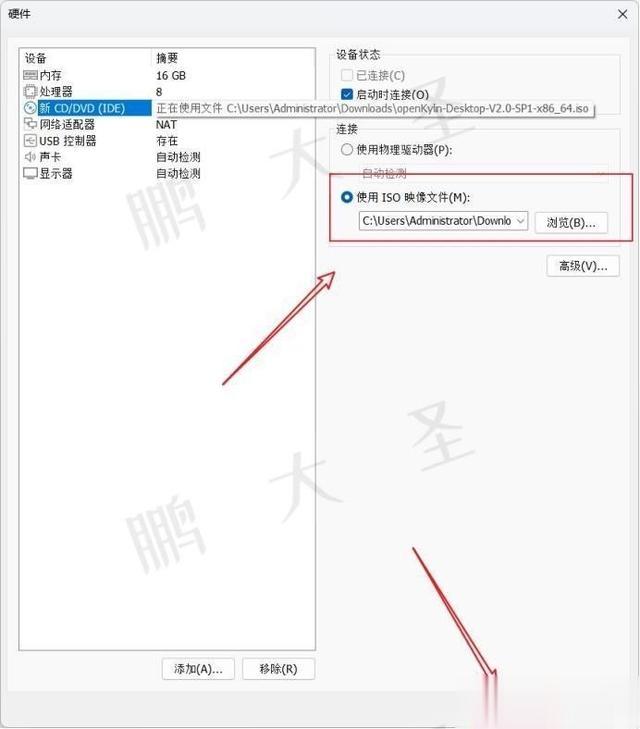
16.点击完成

17.开启虚拟机
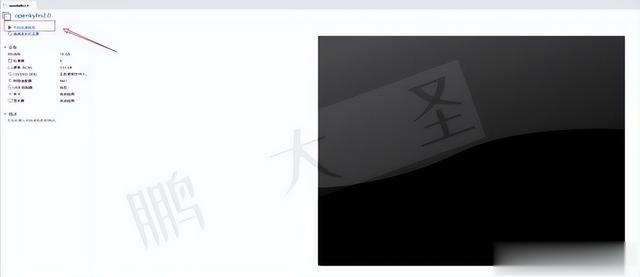
18.安装开放麒麟

19.选择语言
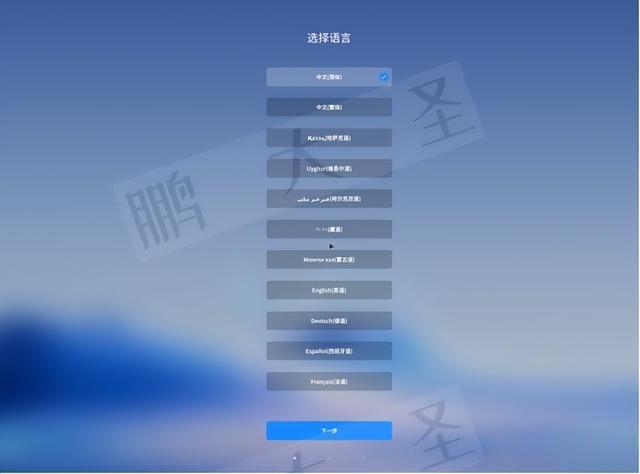
20.同意许可
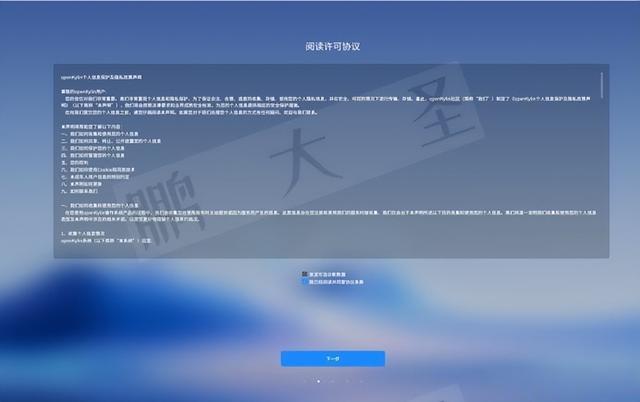
21.选择时区

22.创建用户

23.选择安装方式
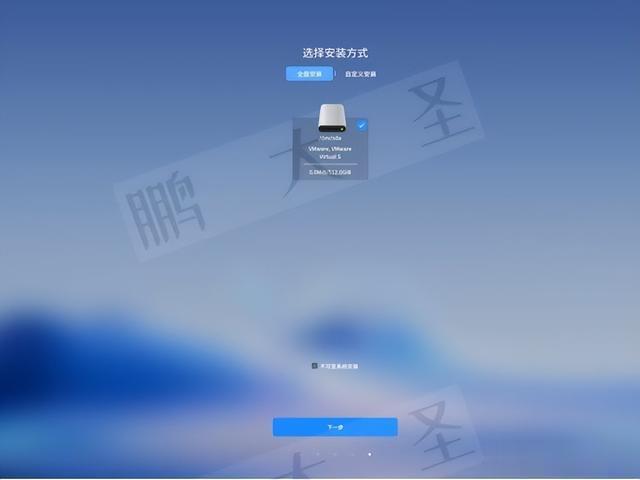
24.确认全盘安装
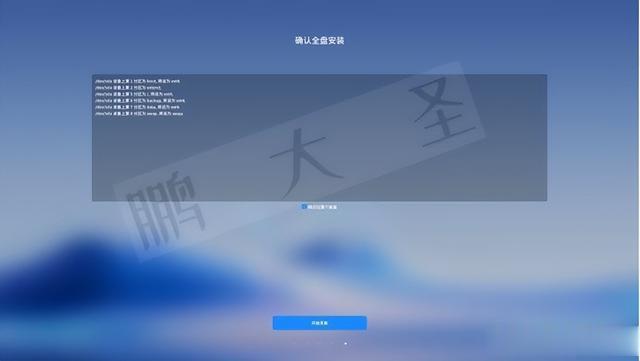
25.安装完成
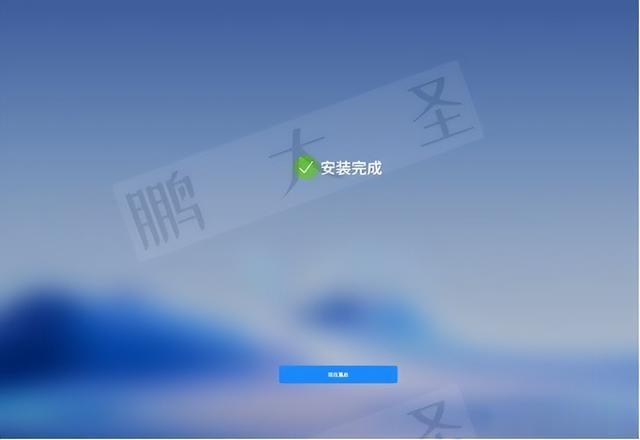
26.登录用户

27.开始菜单

28.设置界面
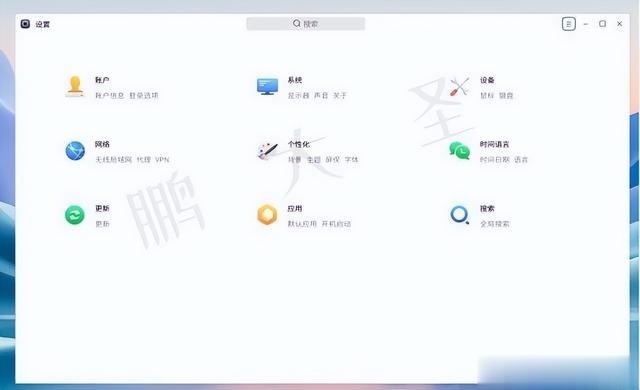
29.软件商店
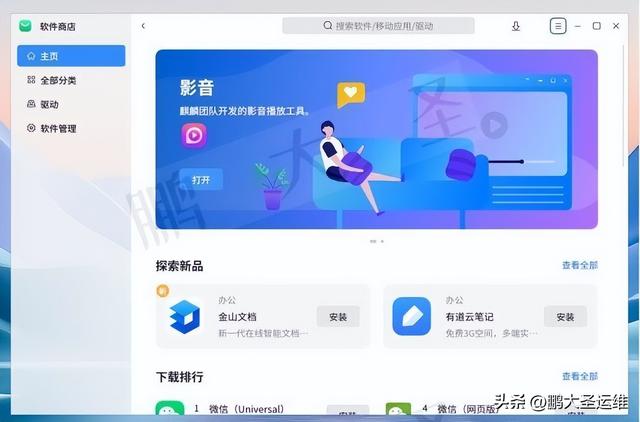
30.系统信息
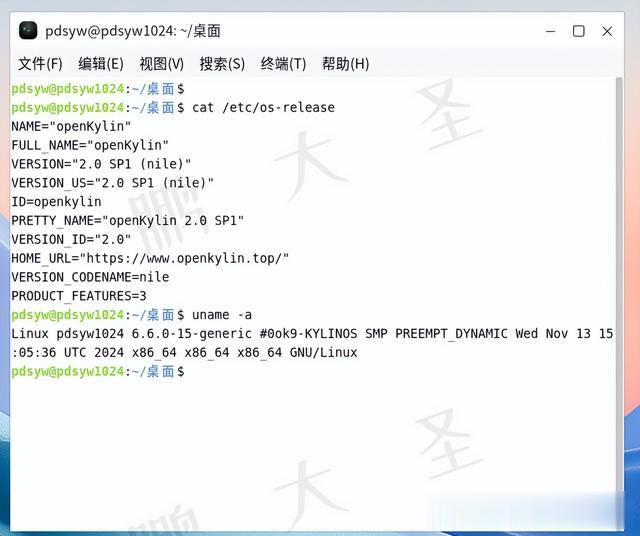
通过本文的步骤,我们成功在VMware Workstation Pro 上安装了 openKylin 2.0。openKylin 2.0 作为国产开源桌面系统,适用于开发测试等场景。如果您对openKylin 2.0 感兴趣,可以在虚拟机中深入体验!如果您觉得这篇文章对您有帮助,欢迎分享点赞,记得点个在看和关注哦!
